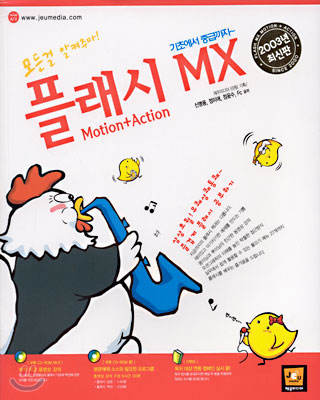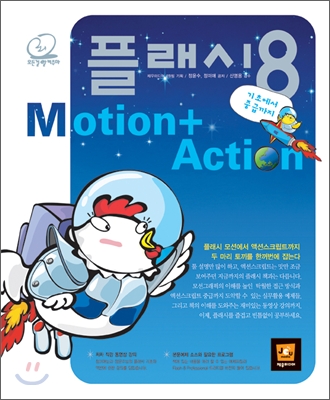AIR에는 EncryptedLocalStore라는 암호화된 로컬 데이터 스토리지(저장소)에서 객체를 설정하고 가져오기 위한 메서드를 제공한다. 즉 사용자별로 분리된 보안 스토리지 영역을 할당 받아 사용 할 수 있는 것이다.
EncryptedLocalStore를 통해 보안 스토리지에 저장되는 모든 데이터는 AES-CBC 128비트 암호화 알고리즘을 사용하며 작업시 암호화/복호화는 모두 EncryptedLocalStore가 알아서 처리한다.
암호화된 보안 스토리지 영역에 저장되는 데이터들은 유니크한 Key에 의해 식별되며 이 키는 데이터를 가져오기 위해 사용하는 문자열에 해당된다.
[ Public 메서드 ]
getItem(name:String):ByteArray
[정적] 암호화된 로컬 저장소에서 지정한 이름의 항목에 대한 데이터를 반환합니다.
setItem(name:String, data:ByteArray, stronglyBound:Boolean = false):void
[정적] 지정된 이름의 항목을 제공된 ByteArray 데이터로 설정하여 저장합니다.
removeItem(name:String):void
[정적] 암호화된 로컬 저장소에서 지정된 이름의 항목을 제거합니다.
reset():void
[정적] 암호화된 로컬 저장소 전체를 지우고 모든 데이터를 삭제합니다.
'AIR/파일시스템 연동'에 해당되는 글 9건
- 2008.12.24 데이터 안전하게 저장하기 2
- 2008.12.23 바이너리 데이터
- 2008.12.22 파일 생성 및 내용추가 수정하는 FileStream클래스
- 2008.12.22 디렉토리와 파일 복사하고 이동하기
- 2008.12.09 디렉토리와 파일관리
- 2008.12.09 경로를 바르게 표현하는 canonicalize()메서드
- 2008.12.09 파일을 불러오거나 저장하는 대화상자 열기
- 2008.12.09 대상 디렉토리 내용 읽어오기
- 2008.12.09 File 시스템 이해
AS3의 가장 큰 장점중에 하나는 지금껏 AS에서 지원이 불가능했던 low level작업이 가능한 점이다. 이는 AS3와 AIR를 통하여 바이너리 데이터를 직접 만들거나 수정 또는 zip알고리즘과 jpg와 png등 이미지 처리 알고리즘을 제공함과 동시에 기타 doc와 ppt... 등 파일 형태만 알고 있다면 모든 파일을 직접 만들 수 있기 때문이다.
이와 같은 작업을 가능케하는 것이 IDataInput, IDataOutput 인터페이스를 구현한 ByteArray라는 클래스이다. 또는 flash.net의 URLStream(IDataInput만 구현)과 URLLoader를 사용하여도 바이너리 데이터로 접근(만) 할 수 있다.
- ByteArray는 읽고 쓰기가 모두 가능한 바이너리 관리 전용 클래스이다.
- URLLoader인 경우에는 바이트배열에 특화되진 않았다. data를 모두 받은 후에 접근 하여 관리한다.
- URLStream는 delegator에서 직접 바이트 배열을 읽을 수 있지만 IDataInput만 구현하여 기록은 불가능 하다.
data를 받는 중에도 접근 가능하다.
FileStream은 ByteArray처럼 읽고 쓰기가 모두 가능한 클래스 이다. 따라서 AIR에서는 FileStream만으로 파일을 읽어 들여와 기록까지 가능해 졌다. 복잡한 바이너리 작업이라면 ByteArray를 활용하면 중간에 벌어진 틈을 부드럽게 처리 할 수 있을 것이다.
[ Public 속성 ]
bytesAvailable : uint
[읽기 전용] 바이트 배열의 현재 위치에서 배열 끝까지 읽을 수 있는 데이터 바이트 수입니다.
defaultObjectEncoding : uint
[정적] 새 ByteArray 인스턴스에 사용할 ByteArray 클래스의 기본 객체 인코딩을 나타냅니다.
endian : String
데이터의 바이트 순서를 Endian.BIG_ENDIAN 또는 Endian.LITTLE_ENDIAN으로 변경하거나 읽습니다.
length : uint
ByteArray 객체의 바이트 단위 길이입니다.
objectEncoding : uint
ByteArray 인스턴스에서 쓰거나 읽을 때 ActionScript 3.0, ActionScript 2.0 또는 ActionScript 1.0 형식을 사용할지 여부를 확인하는 데 사용합니다.
position : uint
ByteArray 객체에 대한 파일 포인터의 현재 위치를 바이트 단위로 옮기거나 반환합니다.
[ Public 메서드 ]
ByteArray()
이 클래스의 메서드와 속성을 사용하여 데이터 저장소 및 스트림을 최적화할 수 있도록 압축된 바이트 배열을 나타내는 ByteArray 인스턴스를 만듭니다.
clear():void
바이트 배열의 내용을 지우고 길이 및 위치 속성을 0으로 재설정합니다.
compress(algorithm:String):void
바이트 배열을 압축합니다.
deflate():void
DEFLATE 압축 알고리즘을 사용하여 바이트 배열을 압축합니다.
inflate():void
바이트 배열의 압축을 해제합니다.
readBoolean():Boolean
바이트 스트림에서 부울 값을 읽습니다.
포맷타입 : Boolean
포맷 : Boolean
0인 경우 false , 기타인 경우 true
readByte():int
바이트 스트림에서 부호 있는 바이트를 읽습니다.
포맷타입 : raw바이트
포맷 : Byte
하나 또는 여러개의 raw바이트
readBytes(bytes:ByteArray, offset:uint = 0, length:uint = 0):void
바이트 스트림에서 length 매개 변수로 지정된 데이터 바이트 수를 읽습니다.
포맷타입 : raw바이트
포맷 : Byte
하나 또는 여러개의 raw바이트
readDouble():Number
바이트 스트림에서 IEEE 754 배정밀도 64비트 부동 소수점 숫자를 읽습니다.
포맷타입 : 숫자
포맷 : Double
Double-precision 64비트 부동 소수점 수
readFloat():Number
바이트 스트림에서 IEEE 754 단정밀도 32비트 부동 소수점 숫자를 읽습니다.
포맷타입 : 숫자
포맷 : Float
Single-precision 32비트 부동 소수점 수
readInt():int
바이트 스트림에서 부호 있는 32비트 정수를 읽습니다.
포맷타입 : 숫자
포맷 : Integer
readMultiByte(length:uint, charSet:String):String
지정된 문자 세트를 사용하여 바이트 스트림에서 지정된 길이의 멀티바이트 문자열을 읽습니다.
포맷타입 : 문자열
포맷 : Multibyte
디폴트 시스템 코드페이지 사용하지 않고 특정 문자 세트 사용
readObject():*
바이트 배열에서 AMF 직렬 형식으로 인코딩된 객체를 읽습니다.
포맷타입 : 객체
포맷 : Object
AMF를 사용한 직렬화/역직렬화된 객체
readShort():int
바이트 스트림에서 부호 있는 16비트 정수를 읽습니다.
포맷타입 : 숫자
포맷 : Short
16비트정수
readUnsignedByte():uint
바이트 스트림에서 부호 없는 바이트를 읽습니다.
포맷타입 : raw바이트
포맷 : Byte
하나 또는 여러개의 raw바이트
readUnsignedInt():uint
바이트 스트림에서 부호 없는 32비트 정수를 읽습니다.
포맷타입 : 숫자
포맷 : Integer
32비트정수
readUnsignedShort():uint
바이트 스트림에서 부호 없는 16비트 정수를 읽습니다.
포맷타입 : 숫자
포맷 : Short
16비트정수
readUTF():String
바이트 스트림에서 UTF-8 문자열을 읽습니다.
포맷타입 : 문자열
포맷 : UTF-8
디폴트 시스템 코드페이지 사용
readUTFBytes(length:uint):String
바이트 스트림에서 length 매개 변수에 지정된 길이의 UTF-8 바이트 시퀀스를 읽고 문자열을 반환합니다.
포맷타입 : 문자열
포맷 : UTF-8
디폴트 시스템 코드페이지 사용
toString():String
바이트 배열을 문자열로 변환합니다.
uncompress(algorithm:String):void
바이트 배열의 압축을 해제합니다.
writeBoolean(value:Boolean):void
부울 값을 씁니다.
포맷타입 : Boolean
포맷 : Boolean
0인 경우 false , 기타인 경우 true
writeByte(value:int):void
바이트 스트림에 바이트를 씁니다.
포맷타입 : raw바이트
포맷 : Byte
하나 또는 여러개의 raw바이트
writeBytes(bytes:ByteArray, offset:uint = 0, length:uint = 0):void
지정된 바이트 배열 bytes에서 offset(0부터 시작하는 인덱스)부터 시작하여 length만큼의 바이트 시퀀스를 데이터 스트림에 씁니다.
포맷타입 : raw바이트
포맷 : Byte
하나 또는 여러개의 raw바이트
writeDouble(value:Number):void
바이트 스트림에 IEEE 754 배정밀도 64비트 부동 소수점 숫자를 씁니다.
포맷타입 : 숫자
포맷 : Double
Double-precision 64비트 부동 소수점 수
writeFloat(value:Number):void
바이트 스트림에 IEEE 754 단정밀도 32비트 부동 소수점 숫자를 씁니다.
포맷타입 : 숫자
포맷 : Float
Single-precision 32비트 부동 소수점 수
writeInt(value:int):void
바이트 스트림에 부호 있는 32비트 정수를 씁니다.
포맷타입 : 숫자
포맷 : Integer
writeMultiByte(value:String, charSet:String):void
지정된 문자 세트를 사용하여 멀티바이트 문자열을 바이트 스트림에 씁니다.
포맷타입 : 문자열
포맷 : Multibyte
디폴트 시스템 코드페이지 사용하지 않고 특정 문자 세트 사용
writeObject(object:*):void
객체를 바이트 배열에 AMF 직렬 형식으로 씁니다.
포맷타입 : 객체
포맷 : Object
AMF를 사용한 직렬화/역직렬화된 객체
writeShort(value:int):void
바이트 스트림에 16비트 정수를 씁니다.
포맷타입 : 숫자
포맷 : Short
16비트정수
writeUnsignedInt(value:uint):void
바이트 스트림에 부호 없는 32비트 정수를 씁니다.
포맷타입 : raw바이트
포맷 : Byte
하나 또는 여러개의 raw바이트
writeUTF(value:String):void
UTF-8 문자열을 바이트 스트림에 씁니다.
포맷타입 : 문자열
포맷 : UTF-8
디폴트 시스템 코드페이지 사용
writeUTFBytes(value:String):void
UTF-8 문자열을 바이트 스트림에 씁니다.
포맷타입 : 문자열
포맷 : UTF-8
디폴트 시스템 코드페이지 사용
통상적으로 IDataInput와 IDataOutput 인터페이스는 바이트 데이터를 관리하는 속성과 메서드를 선언하였으므로 이를 구현한 ByteArray와 FileStream을 이용하면 간단하게 데이터 읽기와 기록이 가능하다.
읽고 쓰기 작업시에 유효 바이트의 길이를 넘지 않기 위해 bytesAvailable속성을 이용하여 현재 위치에서 데이터 끝까지의 데이터 수를 읽어와 길이를 자르거나 필요한 만큼 읽어오며 작업을 하며, 현재 위치를 이동하거나 읽어오는 position속성과 함께 사용한다. 바로 이 둘( bytesAvailable , position )이 리드버퍼를 이용하는 속성이다.
리드버퍼란 바이트 묶음으로 구성된 컨테이너 정도라고 정의하면 된다. 데이터가 읽을 수 있는 상태가 되면 데이터는 이러한 리드 버퍼 안으로 들어오게 된다. 실제로 위의 readXXX() 메서드들은 리드버퍼의 데이터를 읽어 오는 것이며 open(동기)을 사용하면 리드버퍼에 데이터를 모두 담은 상태에서 데이터에 접근이 가능해지며 동기적 작업에서는 데이터의 모든 바이트를 바로 읽을 수 있기 때문에 사용가능한 유효 바이트를 초과하는 경우가 거의 없지만 openAsync(비동기)를 사용하면 리드버퍼에 데이터는 읽혀짐과 동시에 삭제가 되므로 다른 ByteArray의 delegator에 저장한 다음 작업하여야 한다.
참고) 1 바이트는 256가지 값의 표현이 가능하다. 1bit는 0,1로 2개의 값을 표현하고 이것이 모여 8bit(2^8)가 1바이트가 된다. 8비트는 2의 8승이며 0부터 255까지의 값을 표현 할 수 있다.
참고)
**** 오브젝트 인코딩 데이터 : AMF ****
ObjectEncoding 클래스는 객체를 직렬화하는 클래스(예: NetStream, NetConnection, SharedObject 및 ByteArray)가 이전 버전의 ActionScript와 작동할 수 있도록 합니다.
객체 인코딩은 객체가 AMF(Action Message Format)에서 표현되는 방식을 제어합니다.
Flash Player는 AMF를 사용하여 Flash 응용 프로그램과 원격 서버 간의 효율적인 통신을 가능하게 합니다.
AMF는 원격 프로시저 호출을 압축된 이진 표현으로 인코딩하여 Flash Media Server에서 사용되는 HTTP/HTTPS 또는 RTMP/RTMPS 프로토콜을 통해 전송될 수 있도록 합니다.
ActionScript 객체 및 데이터 값은 이진 형식으로 직렬화됩니다.
이것은 일반적으로 XML 등과 같은 표현보다 더 압축된 형식입니다.
Flash Player 9는 AMF3 및 AMF0의 두 가지 다른 형식으로 직렬화할 수 있습니다.
AMF3은 ActionScript 3.0에서 사용되는 기본 직렬화로 ActionScript 1.0 및 2.0에서 사용되는 AMF0보다 다양한 장점을 제공합니다. AMF3은 AMF0보다 네트워크를 통해 더 효율적으로 데이트를 전송합니다.
또한, int 및 uint 객체를 정수로 전송하는 것을 지원하며, ByteArray, XML 및 IExternalizable 등 ActionScript 3.0에서만 사용 가능한 데이터 유형을 지원합니다. 이것은 ActionScript 3.0 및 Flex 2와 같은 AMF3 인코딩을 사용하는 서버에서만 사용할 수 있습니다.
ByteArray, NetConnection, NetStream, SharedObject, Socket 및 URLStream 클래스에는 ObjectEncoding 클래스로부터 상수가 할당되는 objectEncoding 속성이 포함되어 있습니다. objectEncoding 속성의 비헤이비어는 객체에 따라 달라집니다.
참고) endian자료 보기
AIR의 가장 큰 장점은 AS기반의 언어에서 구사하지 못하였던 로컬 디렉토리나 파일을 읽고 기록할 수 있다는 것이다. 물론 player10에서는 FileReference가 확장되어 이와 같은 작업이 가능하여 웹어플리케이션에서도 확장 가능하지만 AIR처럼 데스크탑 관리에 유연하지는 않다.
파일을 관리하기 위해서는 File클래스 외에 FileStream()클래스가 필요하다.
FileStream()은 파일을 읽기 및 쓰기에 사용되며
open() 메서드를 호출하여 동기적으로 열거나 openAsync() 메서드를 호출하여 비동기적으로 열 수 있다. File에 의하여 경로를 설정한 delegator를 open( File객체 , FileMode )에서 1번 파라미터로 사용하고 FileMode를 사용하여 읽기,쓰기,추가,갱신 등의 옵션을 사용하여 작업한다.
| FileMode 상수 | 읽기 | 작성 | 만들기 | 열 때 잘라내기 | 작성된 데이터 추가 |
|---|---|---|---|---|---|
READ |
• | ||||
WRITE |
• | • | • | ||
APPEND |
• | • | • | ||
UPDATE |
• | • | • |
표를 쉽게 설명하면 READ는 파일의 바이너리 데이터를 읽어오는 목적으로 사용되며 WRITE는 기록을 위해 불러온다 단 기존의 모든 데이터는 제거되며 기존에 없는 파일일 경우에는 새로 생성된다. APPEND는 기존 바이트 배열의 제일 끝 부분부터 바이트 데이터를 추가 할 수 있으며 UPDATE 는 이전 데이터를 버리지 않으면서 바이트 배열의 어느 position으로든 접근하여 바이트 데이터를 기록 할 수 있다.
이처럼 FileMode를 선택하여 필요한 작업을 마친 다음에는 언제나 close()를 호출하여 스트림을 닫아주어야 한다. 이는 열려있는 중에 같은 파일을 수정하거나 삭제 등을 하려할 때 시도되지 않는다.
이처럼 File클래스를 사용하여 경로를 지정하면 FileStream을 사용하여 데이터를 기록하거나 읽어올 수 있다.
private var file:File;
private var count:int = 1;
private function make():void
{
//저장할 경로와 이름설정
file = File.desktopDirectory.resolvePath("test" + count + ".txt");
//파일저장과 저장형식 설정
var stream:FileStream = new FileStream();
stream.open(file , FileMode.WRITE );
stream.writeMultiByte("저장되는 파일" + count , "UTF-8");
stream.close();
count++;
}
위의 코드를 실행하면 바탕화면에 test번호.txt를 만들며 텍스트문서의 내용은 "저장되는 파일+count번호"라고 저장된다.
이처럼 파일포맷을 알면 text문서든 이미지 파일이건 심지어 영상물이나 ppt등을 만들 수 있다. 바이터 배열은 단순히 0과1의 조합으로(실제로는 16진수로 길이를 줄여서 표현) 관련 어플리케이션이 해석만 가능하다면 어떠한 포맷으로든 만들 수 있다.
앞서 File클래스의 경로에 포함된 디렉토리를 만들거나 삭제하는 방법과 파일을 삭제 하는 방법을 살펴 보았다. 이번에는 파일과 디렉토리를 복사하여 이동하거나 잘라 붙이기를 하는 방법을 살펴본다
OS시스템에서 파일이나 디렉토리를 우클릭하면 "복사" 메뉴와 "잘라내기" 메뉴가 있다. 이 둘의 차이점은 원본을 남겨 놓는가와 원본을 삭제하는가의 차이이다. AIR에서도 이와 같은 기능을 File에서 제공하는데 copyTo() , copyAsync() , moveTo() , moveToAsync()가 있다.
1 파일이나 폴더를 복사
copyTo() , copyToAsync( destination , 덮어쓰기 여부 )를 사용한다.
2 파일이나 폴더를 이동
moveTo() , moveToAsync( destination , 덮어쓰기 여부 )를 사용한다.
각 메서드에서 내용을 덮어쓰는 여부는 부울값으로 true는 기존의 내용을 모두 삭제하고 새로운 내용으로 교체를 한다. false는 기존의 내용을 남겨둔다.
마찬가지로 대상에 Lock이 걸려있는 경우에는 IO에러를 발생한다.
AIR는 데스탑 어플리케이션이므로 로컬 PC에 폴더를 만들거나 삭제 등이 자유로워야 합니다. 마찬가지로 File()클래스에서 이모든 것을 제공한다. AIR의 주요 기능은 대부분 FIle클래스를 통해 사용한다.
* 디렉토리 만들기
File에서 설정된 경로에 "My Test"라는 폴더를 만들고자 한다면 resolvePath("My Test")으로 경로를 설정하고
delegator에 createDirectory()를 호출하면 된다.
* 임시 디렉토리 만들기
runtime시 사용자 컴퓨터에 임시의 디렉토리를 생성하여 작업이 필요할 때가 있다.
그런 경우 createTempDirectory()를 사용하면 C:\Documents and Settings\Administrator\Local Settings\Temp에 임시 fla번호.tmp 폴더가 생성되어 디렉토리에 기록할 수 있다.
* 디렉토리 영구 삭제하기
폴더를 지울때 deleteDirectory() , deleteDirectoryAsync()를 호출한다. 지워진 폴더는 영구 삭제된다.
괄호안에 매개변수는 안에 파일을 지울것인지 아닌지를 설정하는데 기본값은 false이다.
기본값에서 만약 폴더내부에 파일이나 폴더가 있거나 대상 폴더가 없는 경우에는 IO에러를 발생한다.
- deleteDirectory() / deleteDirectoryAsync()의 매개변수
true : 지정 폴더하부의 모든 내용을 삭제한다.
false : 지정폴더 내부에 내용을 삭제하지 않는다(내용이 있을 경우 IO에러 발생)
* 파일 영구 삭제 하기
파일을 지울 때 역시 대상이 지정된 File의 delegator에 deleteFile() , deleteFileAsync() 를 호출하면 영구 삭제가 된다. 단 파일이 없거나 lock으로 잠긴 경우 IO에러가 발생하므로 try~catch나 이벤트를 사용하여 에러를 방지한다.
* 디렉토리나 파일 휴지통으로 삭제하기
폴더를 영구삭제가 아닌 휴지통으로 삭제하려면(실제 삭제라고 보지않고 move의 개념)
moveToTrash() , moveToTrashAsync()를 사용하여 휴지통으로 보낸다.
이 경우에는 폴더의 내용이 있더라도 삭제가 가능하다.
AIR작업을 하다가 보면 파일을 불러오거나 저장하는 다이얼로그 창에서 직접 대상의 이름을 입력하여 불러오곤 하는데 간혹 이러한 이름과 경로를 사용하거나 확인하고 싶은데 약어나 대소문자 구분 없이 입력되었다면 보기가 힘들다. 이를 정상적으로 보여주는 canonicalize()를 호출한다.
canonicalize() 메서드는 File클래스에서 제공한다.
canonicalize는 실제의 경로를 바르게 표기하며 대소문자 뿐만 아니라 시스템에서 사용하는 약어 경로 또한 풀어서 정상적으로 표기하도록 하는 메서드이다. 가령 파일오픈시 /mY doCuMenTs/dAaA.Ppt와 같이 작성하여 열었다면 그냥 nativePath하여도 /mY doCuMenTs/dAaA.Ppt로 출력할 것 이다.
중간에 File.canonicalize()를 호출하면 /My Documents/daaa.ppt와 같이 실제 경로를 대소문자로 구분하여 바르게 표시한다.
FileReference()에 기본적으로 OS다이얼로그 창을 제공하는 메서드를 지원한다. player10 이후에는 FileReference()만으로 무비에 불러오고 로컬에 저장까지 가능하다.
이러한 클래스를 상속받은 File()클래스는 같은 방법으로 로컬상의 파일을 불러오거나 저장을 할 수 있다.
* 다이얼로그 창 여는 메서드
File.browse() : 업로드할 파일을 선택할 수 있는 대화상자를 연다.
File.browseForDirectory() : 폴더를 선택하는 대화상자를 연다.
File.browseForOpen() : 파일을 오픈(불러오는)기능의 대화상자를 연다.
File.browseForOpenMultiple() : 여러개의 파일을 오픈(불러오는)기능의 대화상자를 연다.
File.browseForSave() : 파일을 저장하는 기능의 대화상자를 연다
이러한 메서드들을 호출하면 그림과 같은 대화상자(다이얼로그창)이 나타난다.
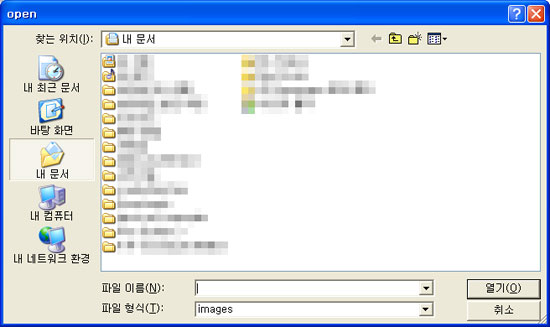
그림을 보면 파일형식에 images라고 적혀 있고 실제로 jpg, gif, png 등 이미지 파일만 보여지고 불러올 수 있다 .
이는 browserXXX( 이름 , 파일필터 )를 호출 할 때 대화상자 이름과 파일필터를 인수 값으로 설정할 수 있다. 대화상자의 이름은 문자열로 설정하며 파일필터는 FileFilter()를 담은 배열이나 단독적인 파일필터를 사용하여 설정한다. FileFilter()에 설정된 파일형태만 다이얼로그창에 표현할 수 있다. 단 로드하고자 하는 형태가 아닌 다른형태의 파일형태가 존재하고 해당 이름을 창에서 직접 입력하여 불러오면 무비속으로 불려 진다. 당연히 사용할 수 없는 포맷이므로 그냥 사용하지 말고 내부에서 확장자 검사를 다시 한번 하여 사용하는 예외처리를 하는 것을 잊지말자.
이처럼 File을 delegate한 객체에 Event.SELECT이벤트를 사용하면 어떠한 파일을 선택하였거나 저장시 저장할 파일을 선택 또는 생성 하였을 때 Select이벤트가 발생하며 리스너에서 처리하면 된다.
AIR에서는 FileListEvent라는 이벤트를 추가로 제공한다. browseForOpenMultiple() 호출을 통해 여러개의 파일을 선택하였을 때 객체에 FileListEvent.SELECT_MULTIPLE을 리스너로 등록하면 이벤트의 files에 배열 형태로 파일들이 저장되게 된다. 또한 FileListEvent.DIRECTORY_LISTING 역시 디렉토리에 포함된 내용을 배열에 등록하는 이벤트도 지원한다.
앞서 AIR의 File이라는 클래스를 통해 로컬디렉토리에 접근하는 방법을 공부하였다. 이번에는 File로 특정 디렉토리로 접근하여 대상 디렉토리에 존재하는 파일과 폴더정보를 읽어 오는 getDirectoryListingAsync()와 getDirectoryListing()를 살펴보도록 한다. 이 둘의 기능은 똑같지만 차이가 있다면 비동기 방식과 동기 방식밖에는 차이가 나질 않는다.
비동기식으로 대상 디렉토리의 내용을 읽어 올 때는 항상 FileListEvent.DIRECTORY_LISTING이벤트를 사용하여 이벤트의 files라는 속성으로 접근하여야 하는 점을 유의한다
동기식일 때는 try catch를 적절하게 사용하여야 하며 무비가 끊기지(멈추지) 않도록 신경을 써서 처리하여야 한다.
아래 코드는 윈도우 OS의 내문서 폴더에 있는 내용을 비동기식으로 읽어오는 테스트이다.
var documentDirectoryList:File = File.documentsDirectory;
documentDirectoryList.addEventListener( FileListEvent.DIRECTORY_LISTING , result );
documentDirectoryList.getDirectoryListingAsync()
function result( e:FileListEvent ):void
{
for( var atrb:String in e.files ){
//내문서의 폴더와 파일 경로 읽어오기
trace( atrb + " : " + e.files[atrb].url)
}
}
결과는 좀 지저분하지만 몇개 적는다면 아래와 같이 URL scheme로 출력해 보았다
0 : file:///C:/Documents%20and%20Settings/Administrator/My%20Documents/2%ed%8c%80_1%ed%8c%8c%ed%8a%b8_%ec%a3%bc%ea%b0%84%eb%b3%b4%ea%b3%a0_%ec%8a%a4%ec%bc%b8%ec%a5%b4(081204).xls
1 : file:///C:/Documents%20and%20Settings/Administrator/My%20Documents/AIR%20%ec%9d%b8%ec%a6%9d
2 : file:///C:/Documents%20and%20Settings/Administrator/My%20Documents/createDirectory
3 : file:///C:/Documents%20and%20Settings/Administrator/My%20Documents/DB.db3
4 : file:///C:/Documents%20and%20Settings/Administrator/My%20Documents/Downloads
5 : file:///C:/Documents%20and%20Settings/Administrator/My%20Documents/dxva_sig.txt
......
출력 결과물 0번과 1번의 초록색 부분을 보면 제일 뒤에 심하게 깨져(인코딩 되어)있는 것을 볼 수 있다. 이것은 한글 이름으로 정의된 폴더와 파일 이름이다.
AIR에는 FileReference를 상속받은 File()이라는 클래스가 있다.
File클래스의 주된 기능은 로컬의 디렉토리나 파일로 접근하여 데이터를 읽어 오거나 디렉토리 생성 삭제, 파일 생성 삭제 등 File 시스템 작업을 하는 클래스 이다.
File에는 몇 가지 디렉토리로 접근하는 경로가 상수로 잡혀있다.
File.userDirectory: 사용자 계정의 폴더경로
File.applicationDirectory : AIR어플리케리션 파일이 있는 경로(읽기만 가능)
File.applicationStorageDirectory : AIR어플리케이션 storage 경로(읽기와 쓰기가 가능)
File.desktopDirectory : 바탕화면 경로(읽기와 쓰기가 가능)
File.documentsDirectory : 내문서 경로(읽기와 쓰기가 가능)
위와 같은 기본 경로를 토대로 resolvePath()를 사용하여 경로를 완성한다.
* 하위 경로를 설정하는 resolvePath( path:String ) 메서드
resolvePath( )의 path에 문자열로 하위 폴더나 또는 접근하고자 하는 파일을 설정하면 해당 파일이나 폴더로 접근이 가능하다. 가령 윈도우OS의 내문서 폴더로 접근하려면 File.documentsDirectory 까지만 사용하면 되지만 내문서에 "My Folder"라는 폴더로 접근하고자 할 때는 resolvePath()를 사용하여 File.documentsDirectory.resolvePath("My Folder")라고 하위 디렉토리 명까지 적어 주어야 한다. 물론 파일에도 접근이 가능하다. 만약 My Folder에 sys.txt파일로 접근하여 데이터를 가져오고자 한다면
File.documentsDirectory.resolvePath("My Folder/sys.txt")라고 적어준다. 또한 한 단계 상위로 이동하고자 할때는 "../" 또는 ".."을 사용하면 현재위치에서 한 단계 상위 폴더로 이동한다.
* 현재 위치를 확인하는 nativePath 속성과 url속성
현재 위치를 알고 싶을 때는 nativePath속성을 사용한다. nativePath는 현재 File의 지점이 어디인지를 확인할 수 있도록 자세한 경로를 나타낸다.
가령 var myDoc:File = File.documentsDirectory.resolvePath("My Folder");
trace( myDoc.nativePath )
trace결과는 "C:\Documents and Settings\Administrator\My Documents\My Folder"라고 출력을 한다. 위의 경로에서 "C:\Documents and Settings\Administrator\My Documents"까지가 File.documentsDirectory에서 기본 제공하는 경로이며 resolvePath("My Folder") 에 의하여 내문서 폴더안에 "My Folder"라는 이름의 디렉토리까지 접근이 가능하다.
또한 비슷한 형태로 URL 스키마로 표현하는 url이라는 속성이 있다. 이 속성으로 추출된 값은 URL경로로 사용이 가능하다. 아래 테스트 결과(URL scheme)에 마우스 오버하면 링크가 걸린다는 사실을 확인할 수 있다.
trace( myDoc.url)를 출력하면 결과는 다음과 같다.
"file:///C:/Documents%20and%20Settings/Administrator/My%20Documents/My%20Folder"